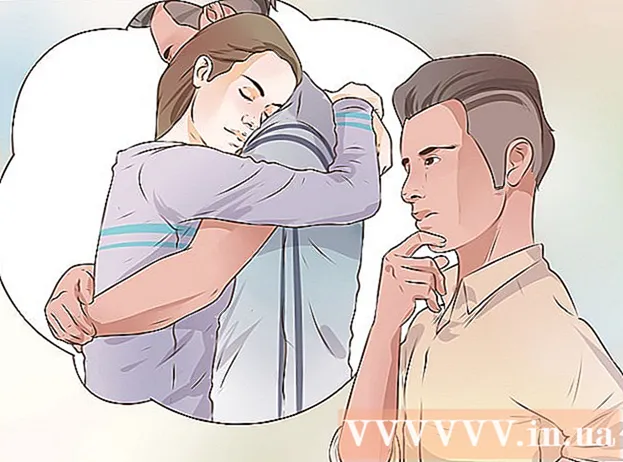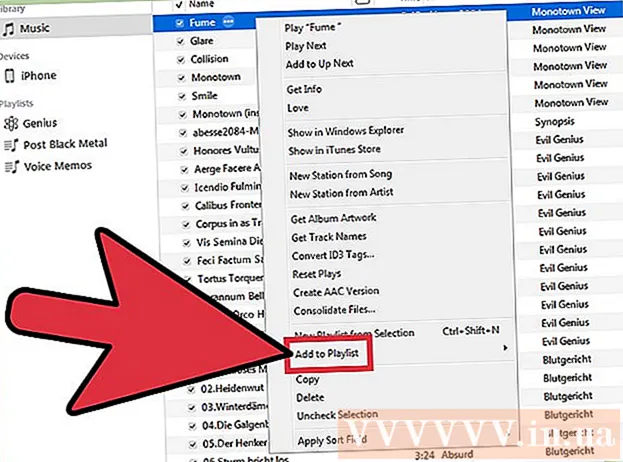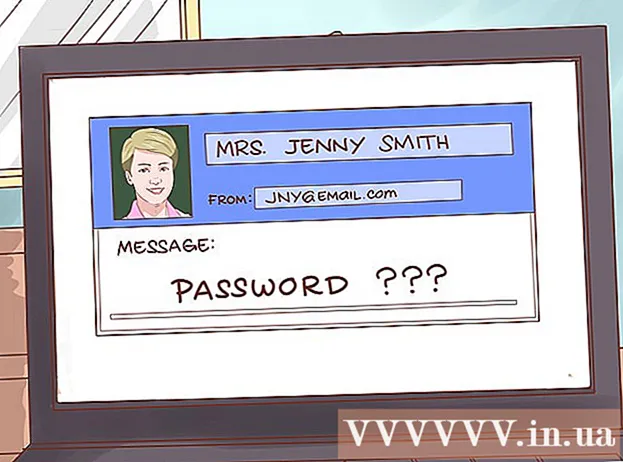Autor:
Monica Porter
Data De Criação:
19 Marchar 2021
Data De Atualização:
1 Julho 2024

Contente
O WikiHow hoje ensina como visualizar as informações da placa gráfica (também chamada de placa de vídeo) em ambos os tipos de dispositivos, Windows e Mac.
Passos
Método 1 de 2: Em um computador Windows
Clique com o botão direito em Iniciar. Este é o logotipo do Windows no canto esquerdo inferior da tela. Um menu irá aparecer.
- Você também pode pressionar ⊞ Win+X Se você não vir o ícone acima.
- Em um computador com Windows 7, abra Iniciar e digite "Gerenciador de Dispositivos".
- Se estiver usando um laptop com trackpad, toque nele com dois dedos em vez de clicar com o botão direito.
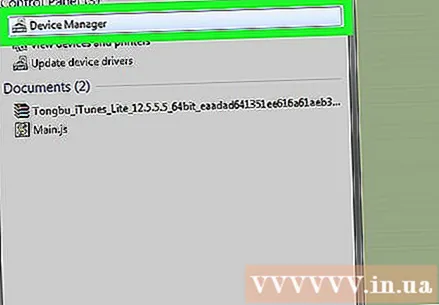
Clique em uma opção Gerenciador de Dispositivos está próximo ao topo do menu pop-up.
Clique > à esquerda Adaptadores de vídeo (Adaptador de vídeo). Você encontrará opções Adaptadores de vídeo próximo ao topo da página do Gerenciador de dispositivos.

Olhe logo abaixo do item Adaptadores de vídeo ou "Adaptadores de vídeo" para localizar sua placa gráfica. Se você vir dois itens aqui, significa que o seu computador tem uma placa gráfica integrada em paralelo com uma placa gráfica discreta.- Normalmente, a placa de vídeo embutida será da mesma marca que o processador do computador (exemplo: Intel).
- Você pode clicar duas vezes na placa gráfica para visualizar suas propriedades, parâmetros ou drivers.
Método 2 de 2: em um computador Mac

Clique no menu Apple em forma de maçã no canto superior esquerdo da tela. Um menu suspenso aparecerá.
Clique Sobre este Mac (Sobre este Mac). A opção estará na parte superior do menu suspenso.
Clique Relatório do Sistema (Relatório do sistema). Esta ação está na parte inferior da janela Sobre este Mac.
Clique ▼ à esquerda do itemHardware (Hardware). Esta opção está no painel esquerdo da janela Relatório do sistema.
Clique Gráficos / displays (Gráficos / Display). Olhando no painel esquerdo, esta opção está no meio do grupo de opções exibido abaixo do título Hardware.
Observe o nome da placa gráfica no quadro superior direito.
- Você também pode ver as especificações da placa de vídeo abaixo de seu nome.
Adendo
- As placas gráficas também são conhecidas como placas de "vídeo".
- A maioria dos computadores dará prioridade à placa de vídeo mais rápida ou de mais alta qualidade sobre os gráficos integrados.